Seitenleiste
Inhaltsverzeichnis
Dateimanagement mit dem Windows Explorer
Verwechseln Sie bitte nicht den Explorer für das Dateimanagement mit dem Internet Explorer:

Tipp:
Am schnellsten lässt sich der Explorer mit der Tastenkombination
Windows-Taste plus 'E' (![]() + E) aufrufen.
+ E) aufrufen.
Laufwerke
Eingebaute Festplatten werden als Laufwerke angezeigt. (Ein physische Festplatte kann in Partitionen unterteilt werden, die dann auch als Laufwerke angezeigt werden.)
Unter Windows haben Laufwerke Laufwerksbuchstaben (C:, D:, …).
Angesteckte USB-Sticks oder externe Festplatten sollten nicht einfach abgesteckt, sondern zuvor "ausgeworfen" werden.
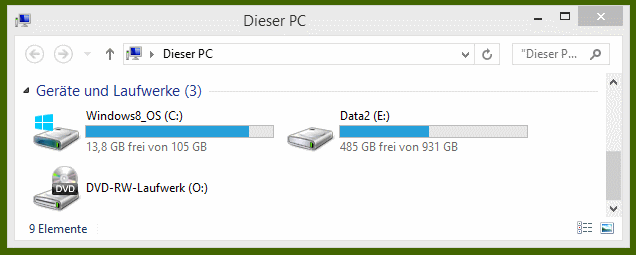
Ordner erstellen
Ordner können Dateien oder weitere Ordner enthalten.
Beispiel für eine Pfadangabe:
C:\Users\MaxMustermann\Desktop\Ordner1\Unterordner1\Unterunterordner1
Achten Sie darauf, dass die gesamte Pfadlänge nicht länger als ≈ 250 Zeichen wird.
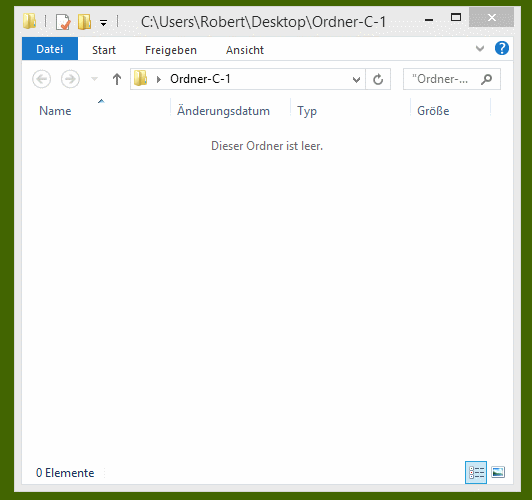
Kopieren, Verschieben
Übungsaufgabe:
Öffnen Sie einen Ordner, und ein weiteres Explorer-Fenster mit einem Ordner auf dem GLEICHEN Laufwerk.
Ziehen Sie mit der Maus eine Datei von einem Ordner in den anderen Ordner, und beobachten Sie, ob die Datei KOPIERT oder VERSCHOBEN wird.
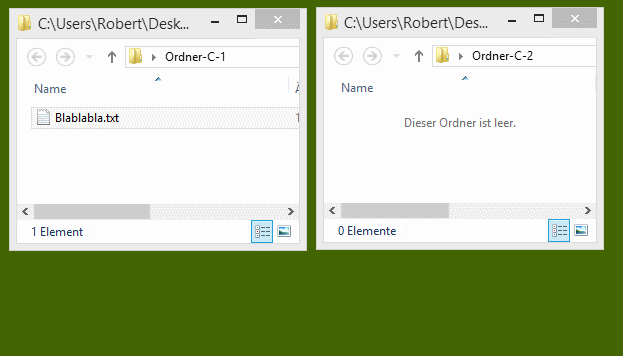
Übungsaufgabe:
Öffnen Sie einen Ordner z.B. auf Laufwerk C:, und ein weiteres Explorer-Fenster mit einem Ordner auf einem ANDEREN Laufwerk, z.B. auf Ihrem USB-Stick.
Ziehen Sie mit der Maus eine Datei von einem Ordner in den anderen Ordner, und beobachten Sie, ob die Datei KOPIERT oder VERSCHOBEN wird.
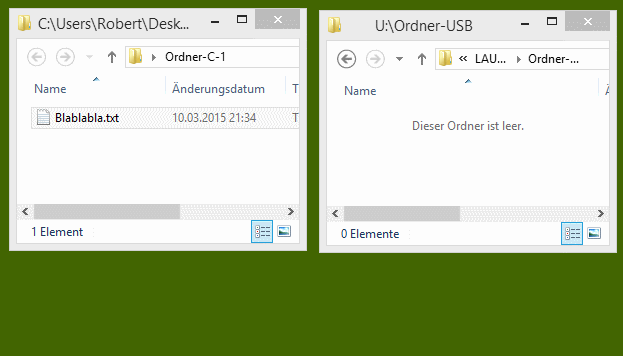
Übungsaufgabe:
Klicken Sie mit der rechten Maustaste auf eine Datei, und wählen Sie aus dem Kontext-Menü die Menüpunkte 'Ausschneiden', 'Kopieren' und 'Einfügen', um eine Datei in einen anderen Ordner zu VERSCHIEBEN oder zu KOPIEREN:

